用Tkinter打造自己的Python IDE开发工具(4)利用HP_tk模块设计自己的代码编辑器_hptk-程序员宅基地
技术标签: python 小白量化 编辑器 源代码 Tkinter ide 软件开发
用Tkinter打造自己的Python IDE开发工具(4)利用HP_tk模块设计自己的代码编辑器
HP_tk.py模块是小白量化第二代量化系统中的开发模块。其中HP_tk.py模块是小白量化系统GUI的开发库,上一篇介绍的Tree控件使用了HP_tk.py模块中的,购买<零基础搭建量化投资系统――以Python为工具>正版书,加读者群下载源代码。在xb2g.zig压缩包中。
首先我们要建立主创建口。
import tkinter as tk #导入Tkinter
import tkinter.ttk as ttk #导入Tkinter.ttk
import HP_tk as htk #导入htk
from tkinter.messagebox import *
from tkinter.filedialog import *
import PIL
mytitle='小白Python编辑器'
#建立主窗口
root=htk.MainWindow(title=mytitle,x=100,y=200,w=1200, h=700)
root.iconbitmap('ico/cp64.ico') #设置应用程序图标
root.SetCenter() #移动到屏幕中央
##获取窗口信息
screenwidth = root.winfo_screenwidth() #获取屏幕宽度(单位:像素)
screenheight = root.winfo_screenheight() #获取屏幕高度(单位:像素)
winw= root.winfo_width() #获取窗口宽度(单位:像素)
winh = root.winfo_height() #获取窗口高度(单位:像素)
主要函数htk.MainWindow,集成于tk.Tk类,所以拥有tk.Tk的所有属性。下面看htk.MainWindow主要定义。
# 主窗
class MainWindow(tk.Tk):
def __init__(self, title='主窗口',x=0,y=0,w=800, h=600,picture='',zoom=True,center=True,bg=''):
super().__init__()
self.width=w
self.height=h
self.x=x
self.y=y
self.title(title)
self.geometry('{}x{}+{}+{}'.format(self.width, self.height, self.x, self.y))
self.update()
self.attributes('-topmost', 1)
self.flag=True
self.transparent=False
#self.iconbitmap('ico/APS0.ico')
self.bind("<Configure>", self.Callback) #Motion事件表示当鼠标进入组件时,就会响应这个事件
self.attributes('-topmost', 0)
self.picture=picture
self.bg=bg
self.pil_image=None
self.pil_image2=None
self.zoom=zoom
self.tk_image=None
self.backimg=None
self.uinit=None
self.udestroy=None
self.refresh()
if center==True:
self.SetCenter()
self.update()
self.protocol("WM_DELETE_WINDOW", self.callback_quit)
def size(self,w,h):
self.width=w
self.height=h
self.geometry('{}x{}'.format(self.width,self.height)) #改变窗口大小
#移动窗口到屏幕中央
def SetCenter(self):
#print('SetCenter')
ws = self.winfo_screenwidth() #获取屏幕宽度
hs = self.winfo_screenheight() #获取屏幕高度
self.width=self.winfo_width() #获取窗口宽度(单位:像素)
self.height=self.winfo_height() #获取窗口高度(单位:像素)
self.x = int( (ws/2) - (self.width/2) )
self.y = int( (hs/2) - (self.height/2) )
self.geometry('{}x{}+{}+{}'.format(self.width, self.height, self.x, self.y))
def OnTop(self):
self.attributes('-topmost', 1)
self.attributes('-topmost', 0)
def AlwaysOnTop(self):
self.attributes('-topmost', 1)
#----------------------------------------------------------------------
def hide(self):
""""""
self.root.withdraw()
#----------------------------------------------------------------------
def show(self):
""""""
self.root.update()
self.root.deiconify()
上面给了部分代码,详细要自己阅读HP_tk的源代码。
下面我们要实现窗口菜单。
#建立窗口菜单
mainmenu=htk.windowMenu(root) #建立窗口菜单,使用默认菜单
实现工具栏。
#建立窗口工具栏
toolsbar=htk.ToolsBar(root,5,bg='#1E488F') #创建工具栏
toolsbar.pack(side=tk.TOP, fill=tk.X) #把工具栏放到窗口顶部
toolsbar.demo() #工具栏改变图片演示
建立窗口状态栏。
#创建状态栏
status=htk.StatusBar(root) #建立状态栏
status.pack(side=tk.BOTTOM, fill=tk.X) #把状态栏放到最底部
status.demo()

这个是整个界面的设计结果,参见程序myide003.py文件。
# -*- coding: utf-8 -*-
import tkinter as tk #导入Tkinter
import HP_tk as htk #导入htk
mytitle='小白Python编辑器'
#建立主窗口
root=htk.MainWindow(title=mytitle,x=100,y=200,w=1200, h=700)
root.iconbitmap('ico/cp64.ico') #设置应用程序图标
root.SetCenter() #移动到屏幕中央
##获取窗口信息
screenwidth = root.winfo_screenwidth() #获取屏幕宽度(单位:像素)
screenheight = root.winfo_screenheight() #获取屏幕高度(单位:像素)
winw= root.winfo_width() #获取窗口宽度(单位:像素)
winh = root.winfo_height() #获取窗口高度(单位:像素)
#建立窗口菜单
mainmenu=htk.windowMenu(root) #建立窗口菜单,使用默认菜单
#建立窗口工具栏
toolsbar=htk.ToolsBar(root,5,bg='#1E488F') #创建工具栏
toolsbar.pack(side=tk.TOP, fill=tk.X) #把工具栏放到窗口顶部
toolsbar.demo() #工具栏改变图片演示
#创建状态栏
status=htk.StatusBar(root) #建立状态栏
status.pack(side=tk.BOTTOM, fill=tk.X) #把状态栏放到最底部
status.demo()
root.mainloop() #进入Tkinter消息循环
我们在这个界面的技术上,加入HP_tk.py模块中的代码编辑器和信息输出框,利用前面的只是进行相关数据绑定和设置,就完成了全部程序设计,参见程序myide004.py文件。这个程序中使用了HP_tk模块相关接管输入输出技术,可以直接输出用户print函数的输出信息。
# -*- coding: utf-8 -*-
"""
#功能:Python小白代码编辑器
#版本:Ver1.00
#设计人:独狼荷蒲
#电话:18578755056
#QQ:2775205/2886002
#小白量化中文PythonTkinter群:983815766
#百度:荷蒲指标,小白量化
#开始设计日期: 2022-01-21
#使用者请同意最后<版权声明>
#最后修改日期:2022年1月25日
#主程序:myide.py
"""
import tkinter as tk #导入Tkinter
import tkinter.ttk as ttk #导入Tkinter.ttk
import HP_tk as htk #导入htk
from tkinter.messagebox import *
from tkinter.filedialog import *
import PIL
mytitle='小白Python编辑器'
#建立主窗口
root=htk.MainWindow(title=mytitle,x=100,y=200,w=1200, h=700)
root.iconbitmap('ico/cp64.ico') #设置应用程序图标
root.SetCenter() #移动到屏幕中央
##获取窗口信息
screenwidth = root.winfo_screenwidth() #获取屏幕宽度(单位:像素)
screenheight = root.winfo_screenheight() #获取屏幕高度(单位:像素)
winw= root.winfo_width() #获取窗口宽度(单位:像素)
winh = root.winfo_height() #获取窗口高度(单位:像素)
#建立窗口菜单
mainmenu=htk.windowMenu(root) #建立窗口菜单,使用默认菜单
#建立窗口工具栏
toolsbar=htk.ToolsBar(root,5,bg='#1E488F') #创建工具栏
toolsbar.pack(side=tk.TOP, fill=tk.X) #把工具栏放到窗口顶部
toolsbar.demo() #工具栏改变图片演示
#分割窗口为左右两部分
#建立可分割区域paned
paned= tk.PanedWindow(root,orient=tk.HORIZONTAL,showhandle=True, \
sashrelief=tk.SUNKEN,sashwidth=1) #默认是左右分布的
paned.pack(fill=tk.BOTH, expand=1) #放到主窗口,上下左右缩放
#可分割区域左面增加一个树控件tree
tree = htk.Tree(paned,ico=True,width=200,bg='black')
tree.load_path('./') #为树控件加载指定的目录树
tree.pack(expand = 1, fill = tk.BOTH)
#选择目录
def selectdirectory():
path_ = askdirectory()
tree.clear()
tree.load_path(path_ ) #为树控件加载指定的目录树
#树鼠标双击事件
def treeDoubleClick(event):
item = tree.tree.selection()[0]
i2=tree.tree.parent(item)
s2=""
while i2!="":
s2=tree.tree.item(i2, "text")+'\\'+s2
i2=tree.tree.parent(i2)
txt2=s2+tree.tree.item(item, "text")
if txt2[-4:]=='.txt' or txt2[-3:]=='.py':
ucode.loadfile(txt2)
tabControl.tab(0, text=txt2)
tree.usepop=treeDoubleClick #绑定双击事件
paned.add(tree) #把树控件增加到可调区域
paned.paneconfig(tree,width=200) #设置树控件宽度 200
#在左右可调区域中创建,可上下调整区域paned2
paned2 = tk.PanedWindow(paned,orient=tk.VERTICAL, showhandle=True, sashrelief=tk.SUNKEN,width=int((winw-300)/2),sashwidth=1)
paned.add(paned2)
#在paned2中建立tabControl
tabControl = ttk.Notebook(paned2)
tab = tk.Frame(tabControl,bd=0,background='black')
tabControl.add(tab, text='temp.py')
#在选项卡中建立代码编辑器
ucode=htk.useredit(tab,fontsize=12,bg='#FFF8DC') #代码编辑框
tabControl.pack(fill=tk.BOTH, expand=1)
paned2.add(tabControl)
paned2.paneconfig(tabControl,heigh=400)
#建立分割区域paned3
paned3 = tk.PanedWindow(paned2,orient=tk.VERTICAL, showhandle=True, sashrelief=tk.SUNKEN,width=int((winw-300)/2),bg='black',sashwidth=1)
paned2.add(paned3)
umess=htk.useredit2(paned3,fontsize=12,bg='#FFF8DC') #信息输出框
#paned3.paneconfig(umess,heigh=200)
htk.ttmsg=umess.textPad #绑定信息输出变量,
ucode.outmess=htk.ttmsg #设置代码输出信息框
#htk.ttmsg['bg']='#FFF8DC' #输出窗底色
htk.ttmsg['fg']='white' #输出框字体颜色
##设置菜单功能的功能
mainmenu.set('文件','执行程序',command=ucode.runpy)
mainmenu.set('文件','新建',command=ucode.newfile)
mainmenu.set('文件','打开',command=ucode.openfile)
mainmenu.set('文件','运行',command=ucode.runuc)
mainmenu.set('文件','保存',command=ucode.savefile)
mainmenu.set('文件','另存为',command=ucode.saveas)
mainmenu.set('文件','选择目录',command=selectdirectory)
mainmenu.set('编辑','撤销',command=ucode.undo)
mainmenu.set('编辑','重做',command=ucode.redo)
mainmenu.set('编辑','剪切',command=ucode.cut)
mainmenu.set('编辑','复制',command=ucode.copy)
mainmenu.set('编辑','粘贴',command=ucode.paste)
mainmenu.set('编辑','全选',command=ucode.selectall)
mainmenu.set('程序','运行',command=ucode.runuc)
mainmenu.set('帮助','项目缩略图',command=root.save)
#设置按钮的
toolsbar.config(0,command=ucode.newfile)
toolsbar.config(1,command=ucode.openfile)
toolsbar.config(2,command=ucode.savefile)
toolsbar.config(3,command=ucode.runuc)
toolsbar.config(4,command=root.callback_quit)
#创建状态栏
status=htk.StatusBar(root) #建立状态栏
status.pack(side=tk.BOTTOM, fill=tk.X) #把状态栏放到最底部
status.demo()
root.mainloop() #进入Tkinter消息循环
这个程序运行结果如下图。
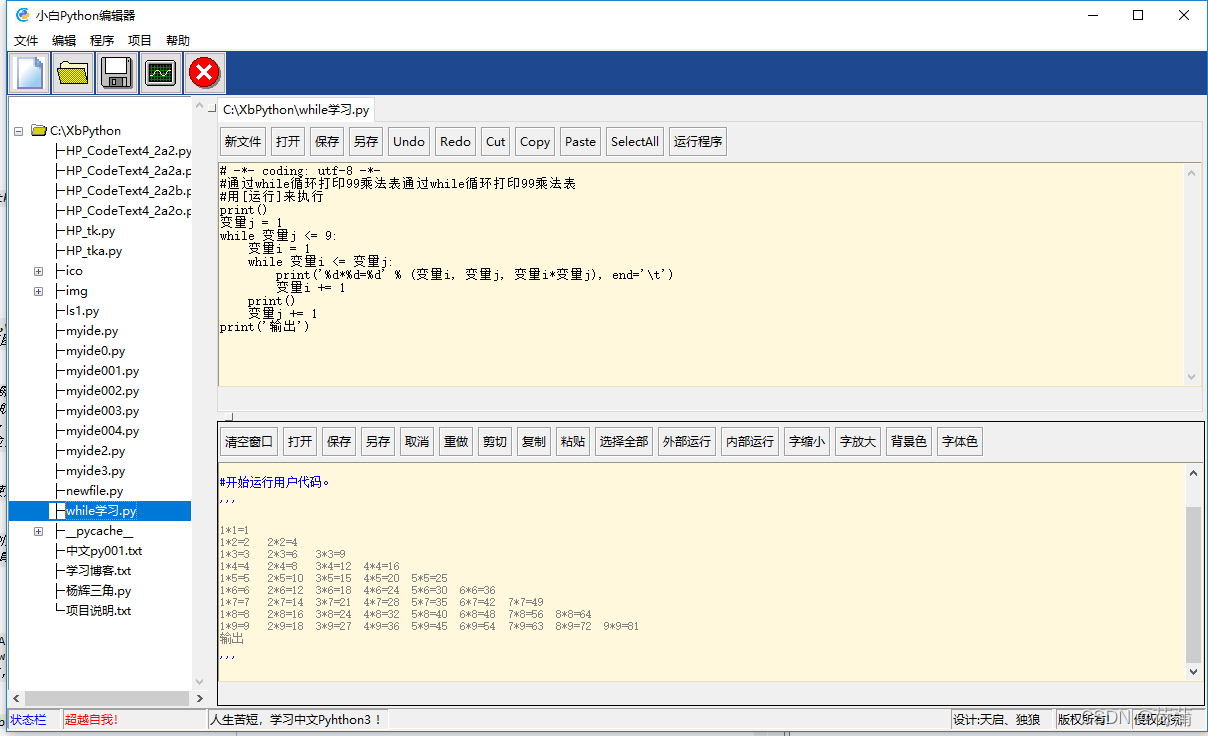
我们开发的代码编辑器基本设计完成。
HP_tk.py模块是小白量化系统GUI的开发库,里面有很多Tkinter高级开发模块,例如表格等等,能够方便你设计出更好的Tkinter的GUI界面。
好了,欢迎继续关注我的博客。
超越自己是我的每一步!我的进步就是你的进步!
智能推荐
使用nginx解决浏览器跨域问题_nginx不停的xhr-程序员宅基地
文章浏览阅读1k次。通过使用ajax方法跨域请求是浏览器所不允许的,浏览器出于安全考虑是禁止的。警告信息如下:不过jQuery对跨域问题也有解决方案,使用jsonp的方式解决,方法如下:$.ajax({ async:false, url: 'http://www.mysite.com/demo.do', // 跨域URL ty..._nginx不停的xhr
在 Oracle 中配置 extproc 以访问 ST_Geometry-程序员宅基地
文章浏览阅读2k次。关于在 Oracle 中配置 extproc 以访问 ST_Geometry,也就是我们所说的 使用空间SQL 的方法,官方文档链接如下。http://desktop.arcgis.com/zh-cn/arcmap/latest/manage-data/gdbs-in-oracle/configure-oracle-extproc.htm其实简单总结一下,主要就分为以下几个步骤。..._extproc
Linux C++ gbk转为utf-8_linux c++ gbk->utf8-程序员宅基地
文章浏览阅读1.5w次。linux下没有上面的两个函数,需要使用函数 mbstowcs和wcstombsmbstowcs将多字节编码转换为宽字节编码wcstombs将宽字节编码转换为多字节编码这两个函数,转换过程中受到系统编码类型的影响,需要通过设置来设定转换前和转换后的编码类型。通过函数setlocale进行系统编码的设置。linux下输入命名locale -a查看系统支持的编码_linux c++ gbk->utf8
IMP-00009: 导出文件异常结束-程序员宅基地
文章浏览阅读750次。今天准备从生产库向测试库进行数据导入,结果在imp导入的时候遇到“ IMP-00009:导出文件异常结束” 错误,google一下,发现可能有如下原因导致imp的数据太大,没有写buffer和commit两个数据库字符集不同从低版本exp的dmp文件,向高版本imp导出的dmp文件出错传输dmp文件时,文件损坏解决办法:imp时指定..._imp-00009导出文件异常结束
python程序员需要深入掌握的技能_Python用数据说明程序员需要掌握的技能-程序员宅基地
文章浏览阅读143次。当下是一个大数据的时代,各个行业都离不开数据的支持。因此,网络爬虫就应运而生。网络爬虫当下最为火热的是Python,Python开发爬虫相对简单,而且功能库相当完善,力压众多开发语言。本次教程我们爬取前程无忧的招聘信息来分析Python程序员需要掌握那些编程技术。首先在谷歌浏览器打开前程无忧的首页,按F12打开浏览器的开发者工具。浏览器开发者工具是用于捕捉网站的请求信息,通过分析请求信息可以了解请..._初级python程序员能力要求
Spring @Service生成bean名称的规则(当类的名字是以两个或以上的大写字母开头的话,bean的名字会与类名保持一致)_@service beanname-程序员宅基地
文章浏览阅读7.6k次,点赞2次,收藏6次。@Service标注的bean,类名:ABDemoService查看源码后发现,原来是经过一个特殊处理:当类的名字是以两个或以上的大写字母开头的话,bean的名字会与类名保持一致public class AnnotationBeanNameGenerator implements BeanNameGenerator { private static final String C..._@service beanname
随便推点
二叉树的各种创建方法_二叉树的建立-程序员宅基地
文章浏览阅读6.9w次,点赞73次,收藏463次。1.前序创建#include<stdio.h>#include<string.h>#include<stdlib.h>#include<malloc.h>#include<iostream>#include<stack>#include<queue>using namespace std;typed_二叉树的建立
解决asp.net导出excel时中文文件名乱码_asp.net utf8 导出中文字符乱码-程序员宅基地
文章浏览阅读7.1k次。在Asp.net上使用Excel导出功能,如果文件名出现中文,便会以乱码视之。 解决方法: fileName = HttpUtility.UrlEncode(fileName, System.Text.Encoding.UTF8);_asp.net utf8 导出中文字符乱码
笔记-编译原理-实验一-词法分析器设计_对pl/0作以下修改扩充。增加单词-程序员宅基地
文章浏览阅读2.1k次,点赞4次,收藏23次。第一次实验 词法分析实验报告设计思想词法分析的主要任务是根据文法的词汇表以及对应约定的编码进行一定的识别,找出文件中所有的合法的单词,并给出一定的信息作为最后的结果,用于后续语法分析程序的使用;本实验针对 PL/0 语言 的文法、词汇表编写一个词法分析程序,对于每个单词根据词汇表输出: (单词种类, 单词的值) 二元对。词汇表:种别编码单词符号助记符0beginb..._对pl/0作以下修改扩充。增加单词
android adb shell 权限,android adb shell权限被拒绝-程序员宅基地
文章浏览阅读773次。我在使用adb.exe时遇到了麻烦.我想使用与bash相同的adb.exe shell提示符,所以我决定更改默认的bash二进制文件(当然二进制文件是交叉编译的,一切都很完美)更改bash二进制文件遵循以下顺序> adb remount> adb push bash / system / bin /> adb shell> cd / system / bin> chm..._adb shell mv 权限
投影仪-相机标定_相机-投影仪标定-程序员宅基地
文章浏览阅读6.8k次,点赞12次,收藏125次。1. 单目相机标定引言相机标定已经研究多年,标定的算法可以分为基于摄影测量的标定和自标定。其中,应用最为广泛的还是张正友标定法。这是一种简单灵活、高鲁棒性、低成本的相机标定算法。仅需要一台相机和一块平面标定板构建相机标定系统,在标定过程中,相机拍摄多个角度下(至少两个角度,推荐10~20个角度)的标定板图像(相机和标定板都可以移动),即可对相机的内外参数进行标定。下面介绍张氏标定法(以下也这么称呼)的原理。原理相机模型和单应矩阵相机标定,就是对相机的内外参数进行计算的过程,从而得到物体到图像的投影_相机-投影仪标定
Wayland架构、渲染、硬件支持-程序员宅基地
文章浏览阅读2.2k次。文章目录Wayland 架构Wayland 渲染Wayland的 硬件支持简 述: 翻译一篇关于和 wayland 有关的技术文章, 其英文标题为Wayland Architecture .Wayland 架构若是想要更好的理解 Wayland 架构及其与 X (X11 or X Window System) 结构;一种很好的方法是将事件从输入设备就开始跟踪, 查看期间所有的屏幕上出现的变化。这就是我们现在对 X 的理解。 内核是从一个输入设备中获取一个事件,并通过 evdev 输入_wayland